
Reparo de fotos com IA
Repare suas fotos, melhore a qualidade e restaure momentos preciosos com uma solução baseada em IA.
08/06/2019 • Arquivado para: Recuperação de HD • Soluções comprovadas
Quase todas as versões do sistema operacional Windows fornecem um mecanismo confiável e embutido para manter seus dados seguros. Com a ajuda de sua ferramenta nativa, o BitLocker, você pode criptografar facilmente sua unidade. Esta é uma maneira altamente segura e simples de proteger seu conteúdo privado. No entanto, se você não tiver a chave de criptografia ou estiver tendo dificuldades para recuperar dados do disco rígido criptografado, precisará executar algumas etapas adicionais. Neste post informativo, ensinaremos como recuperar dados do disco rígido criptografado facilmente.
Hoje em dia, o Windows suporta uma criptografia de disco completo seguindo o Cipher Block Chaining e a criptografia AES. Se você já tiver a chave de 128/256 bits, poderá acessar facilmente o disco rígido criptografado. Porém, se você perdeu a chave, você também pode descriptografar sua unidade. Antes de prosseguirmos e te ensinarmos como recuperar dados do disco rígido criptografado, você precisa fazer o login no sistema como administrador. Ambas as técnicas só funcionarão se você estiver acessando seu computador como administrador.
Solução 1: descriptografando a unidade via painel de controle
Esta é a maneira mais fácil de recuperar dados do disco rígido criptografado. Basta fazer o login na conta de administrador do seu sistema e visitar o Painel de Controle > Sistema e Segurança. A partir daqui, você pode selecionar a opção "Criptografia de Unidade de Disco BitLocker". Isso permitirá que você visualize a unidade criptografada com todas as outras opções associadas a ela.
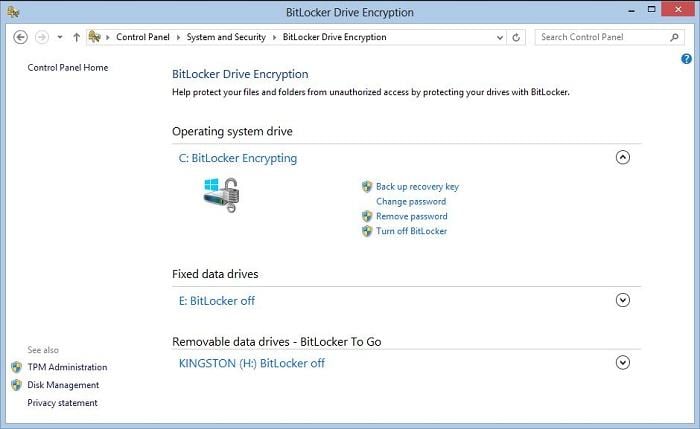
Agora, você pode simplesmente selecionar a unidade que deseja descriptografar e clicar na opção "Desativar BitLocker". Isso gerará um pop-up como o da captura de tela. Confirme sua escolha clicando no botão "Descriptografar" e espere um pouco enquanto o Windows recupera os dados do disco rígido criptografado.
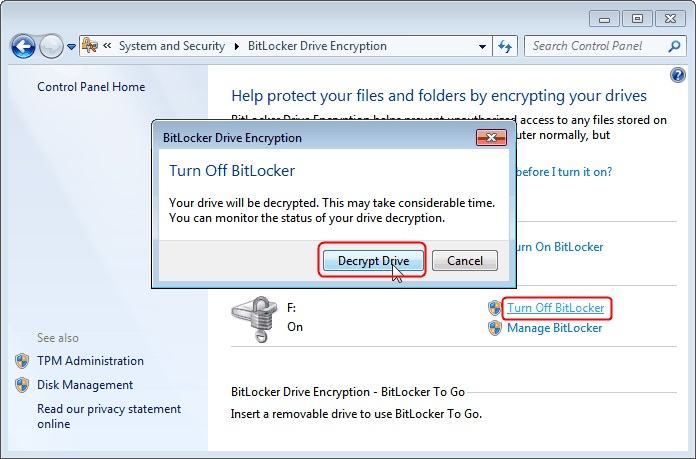
Solução 2: Com o Gerenciador de Certificados
Este é outro método simples para recuperar dados do disco rígido criptografado. O Windows possui uma ferramenta incorporada que pode ser usada para importar as chaves de criptografia de arquivos EFS para o local de sua escolha. Para fazer isso, siga estas etapas:
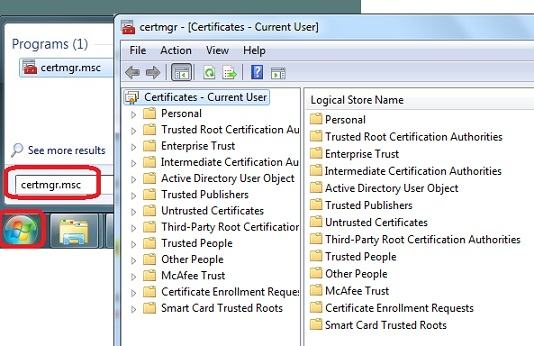
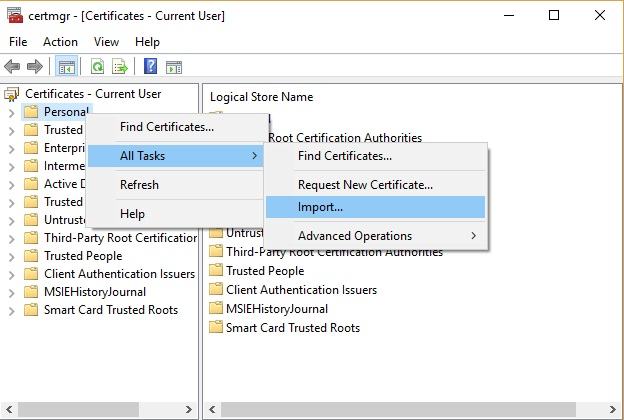
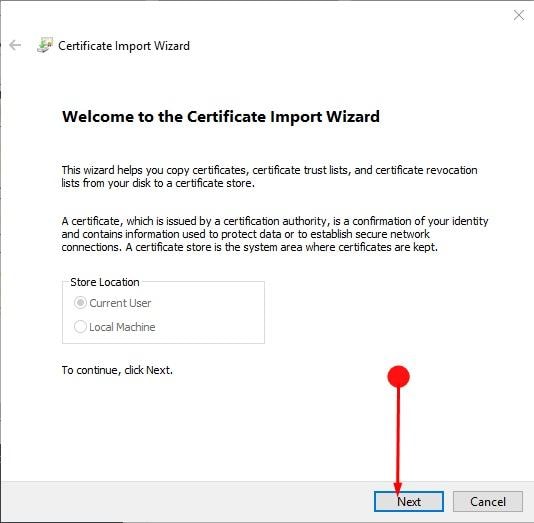
Com a ajuda do Recoverit, você pode recuperar facilmente seu conteúdo perdido, excluído, bloqueado ou inacessível, desde que vc lembra a sua senha. Tem uma interface fácil de usar que segue um processo intuitivo. A ferramenta é 100% confiável e não causará nenhum dano ao seu sistema. É uma das mais antigas ferramentas de recuperação de dados, sendo usada por milhões de pessoas em todo o mundo.

Tutorial em vídeo para recuperar arquivos de hd danificado com Recoverit
Baixe e instale gratuitamente o Recoverit no seu computador, inicie-o e siga as próximas etapas simples para recuperar dados do disco rígido criptografado.




Agora que você sabe como recuperar dados do disco rígido criptografado, pode acessar facilmente seu conteúdo perdido ou bloqueado. Recoverit é certamente uma ferramenta notável que irá ajudá-lo muitas vezes. Vá em frente e experimente essa ferramenta. Se seus amigos ou familiares também tiverem problemas para recuperar dados de um disco rígido criptografado, sinta-se à vontade para compartilhar este guia com eles para ajudá-los.
Luís Santos
chief Editor